
Dacă suntem deja obișnuiți să auzim sunetul tipic de pornire atunci când pornim Mac-ul și dorim dă-i o notă „personalizată” Când ne conectăm, o putem face conectându-ne. Acest pas pe care îl vom vedea acum este destul de simplu și va fi adăugat ca și cum ar fi un element la începutul sesiunii.
În special, pare un sfat destul de curios, care va oferi echipei acel aer diferențiat. Fără alte întrebări, să începem să lucrăm, astfel încât să putem vedea cum să includem acest fișier de sunet.
Primul lucru pe care va trebui să-l facem este să rulezi Automator din folderul Aplicații.
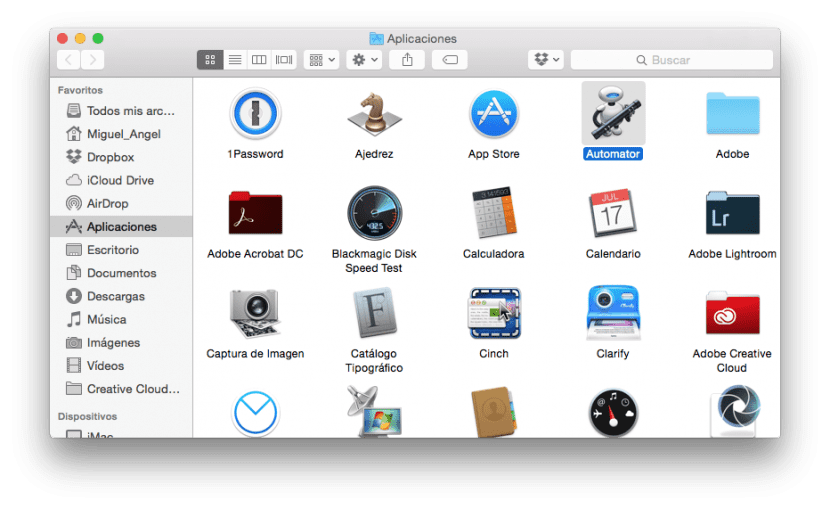
Următorul lucru este să faceți clic Document nou și selectați »Aplicație» din lista tipurilor de documente.
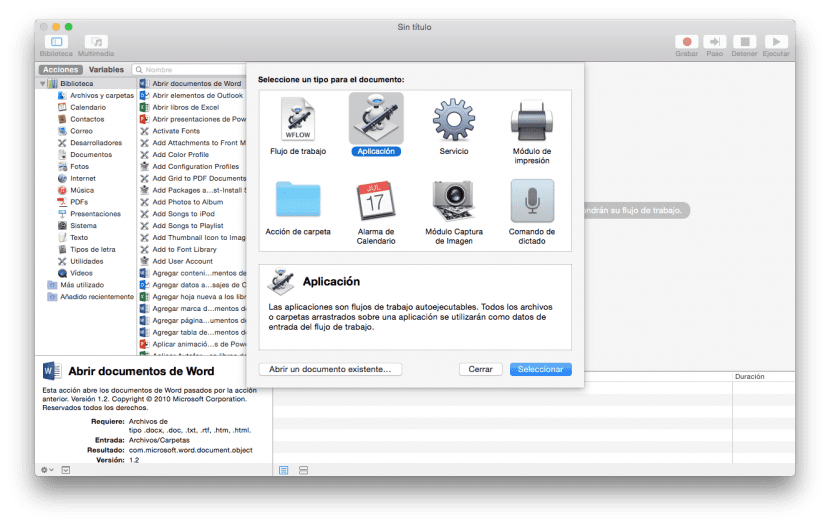
În continuare vom trage acțiunea Run Shell Script de la lista de acțiuni la panoul fluxului de lucru din partea dreaptă a ferestrei. În zona de text, vom șterge acronimul »cat» și le vom înlocui cu Afplay urmat de un spațiu și vom trage fișierul audio în fereastră pentru a lipi calea fișierului.
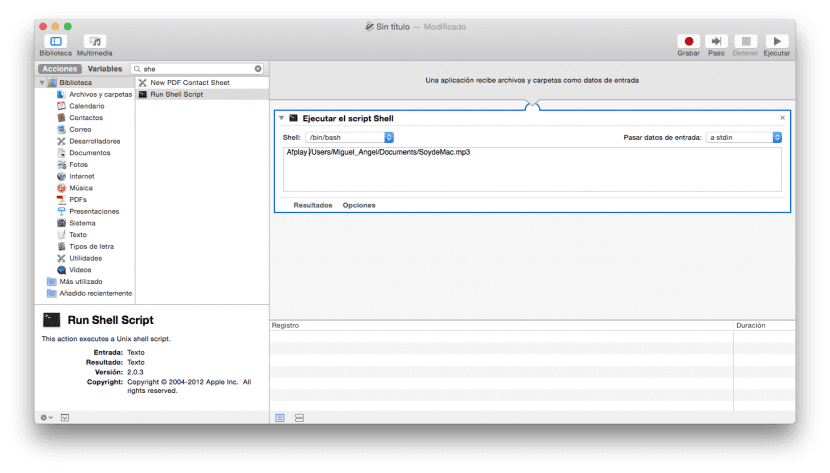
Odată ce calea fișierului este deja copiată, vom face clic pe executare în partea dreaptă sus a ferestrei pentru a testa dacă sunetul este reprodus corect.
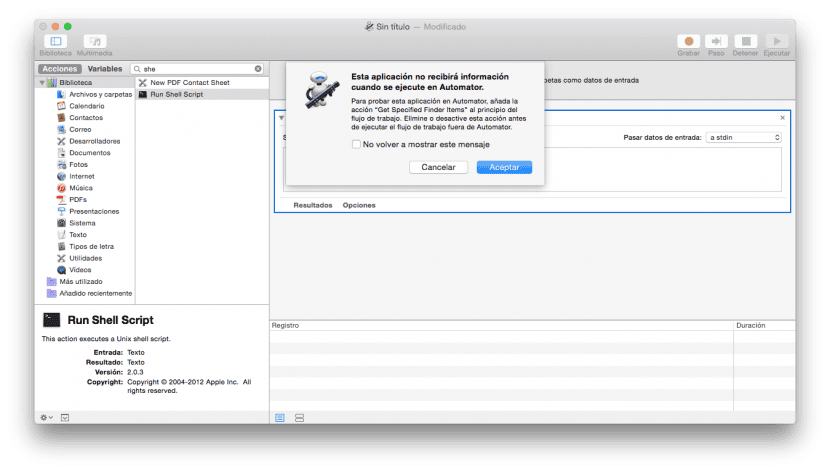
Singurul lucru rămas de făcut este să accesați Fișier> Salvare și în afară de a-i da un nume o vom face ca aplicație astfel încât să-l salvăm în folderul de aplicații.
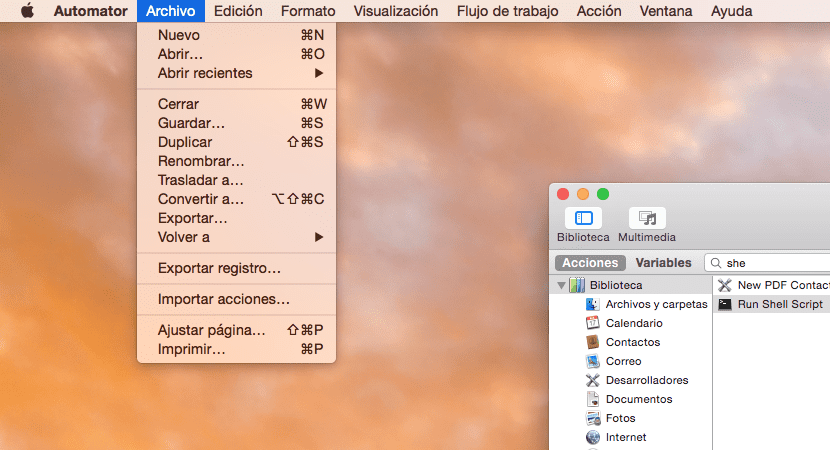
Ultimul lucru care rămâne de făcut este să accesați Preferințele sistemului din meniul Apple din colțul din stânga sus și să vă deplasați către utilizatori și grupuri făcând clic pe fila Startup. Odată ajuns înăuntru, tot ce trebuie să faceți este să faceți clic pe lacătul din partea de jos, să introduceți acreditările noastre și să adăugați »+» o aplicație care va fi efectiv cea pe care tocmai am salvat-o în folderul Aplicații, închizând din nou blocarea odată ce am terminat.
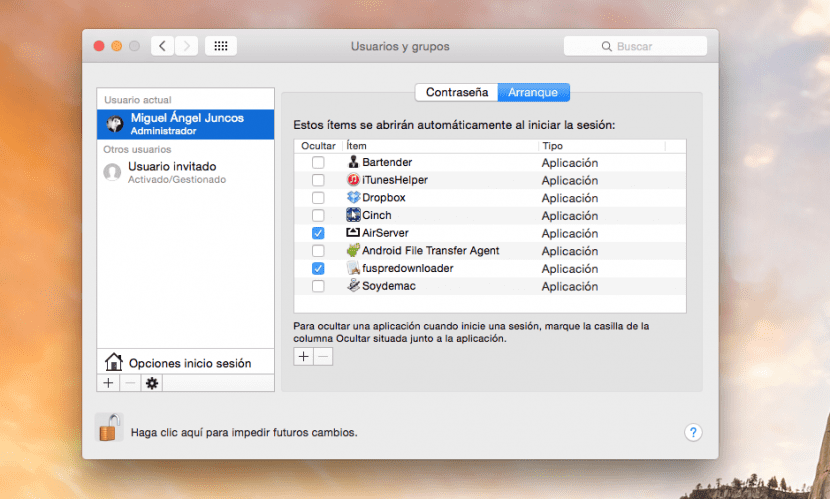
De acum înainte când ne conectăm sunetul trebuie redat automat tocmai am adăugat.
Primesc o eroare la executare și nu știu de ce, o fac exact așa cum este scris 🙁
Bună, ce mai faci ... Am aceeași problemă, am o eroare la executarea scriptului shell - poate specifica doar un fișier de redat
Eroarea a fost rezolvată având numele fișierului fără spații. Exemplul „Fișierul meu.mp3” ar trebui să fie „fișierul meu.mp3”